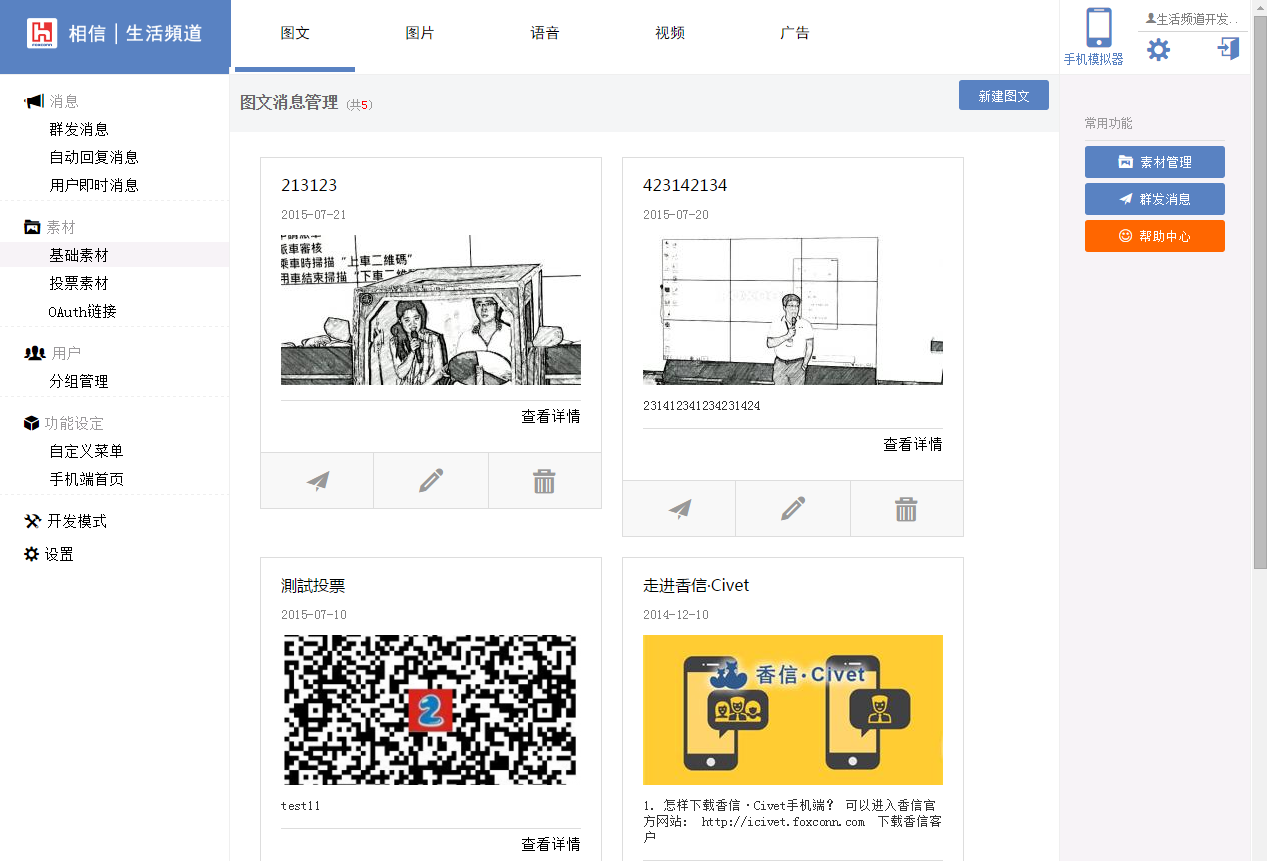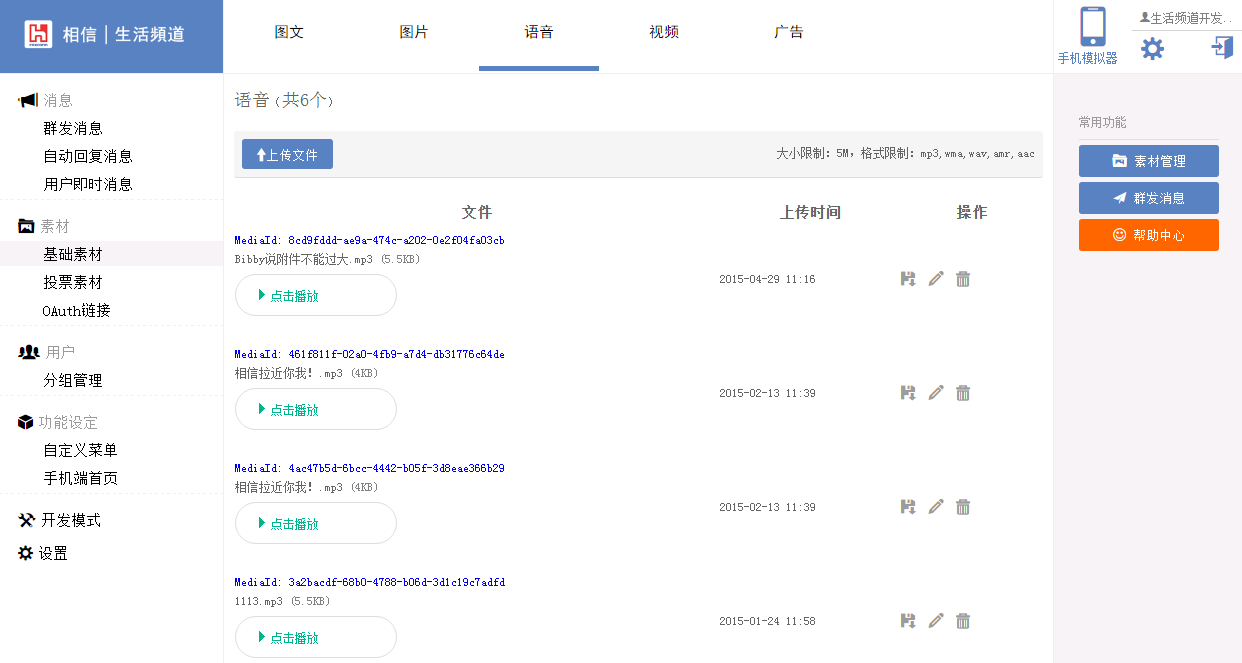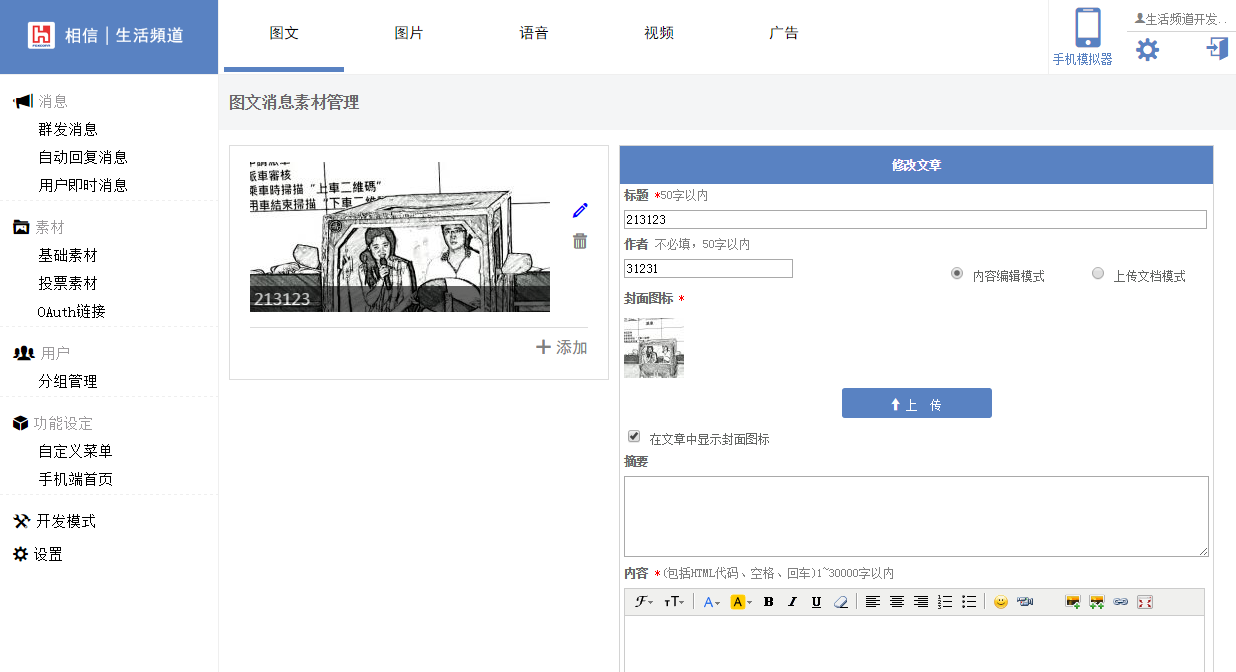消息管理
消息管理包括:一对一消息管理、群发消息管理以及素材管理。消息类型目前有文本、图片、音频、视频、图文、广告6种。发送非文本类消息时需先完成相关素材的上传或编辑。
生活频道消息管理用例图如下图所示:
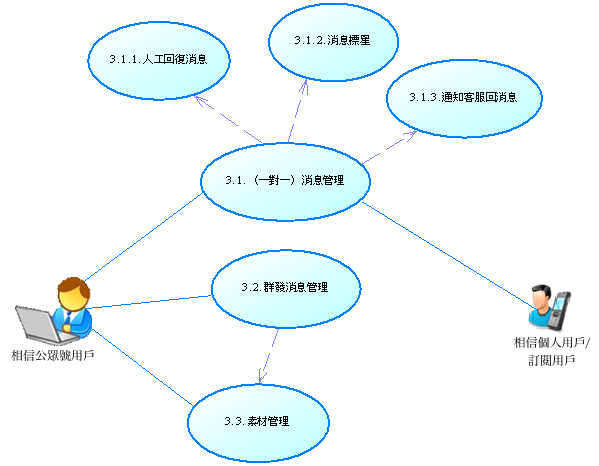
| 目录 [隐藏] |
|---|
|
1 一对一消息管理(回复频道留言) 2 群发消息管理 3 审核推文留言 4 分组管理 5 标签管理 6 素材管理 |
生活频道号用户可在生活频道实时消息界面,查看管理订阅用户发送的消息,也可以进入与用户个人聊天界面,跟用户进行一对一的聊天。点击“用户实时消息”,即可看到用户实时消息列表,如需回复留言,可点击“快速回复”按钮回复。
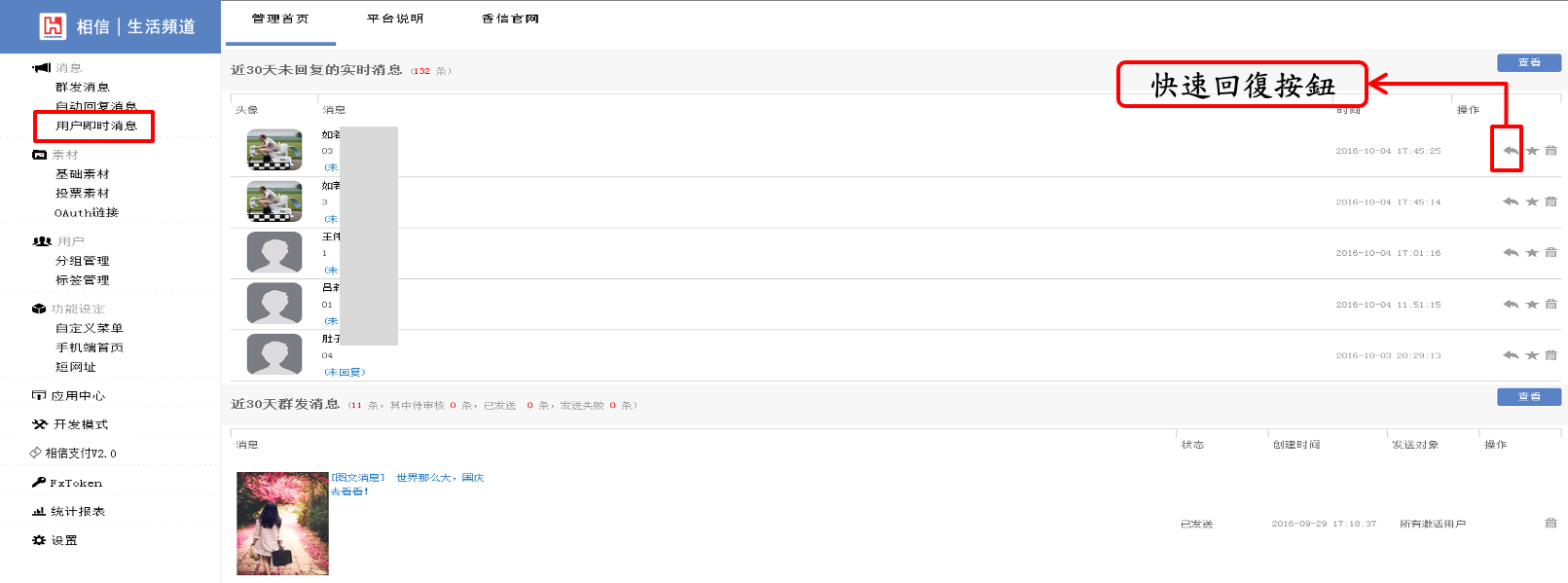
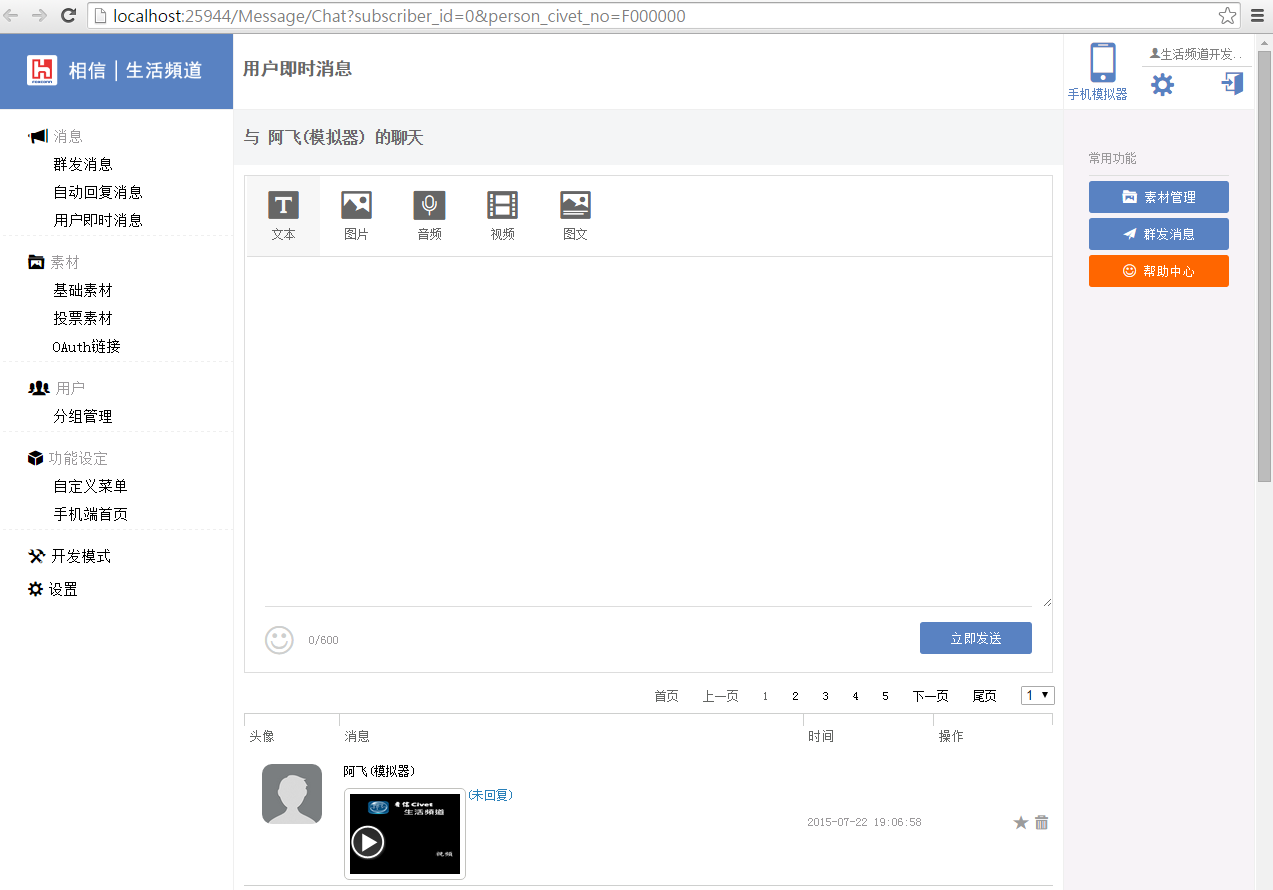 如何将消息推送给用户,主要操作步骤:
如何将消息推送给用户,主要操作步骤:1、选择群发消息。
2、进入新建消息页面,选择发送对象、级别、类别、性别、地区等。
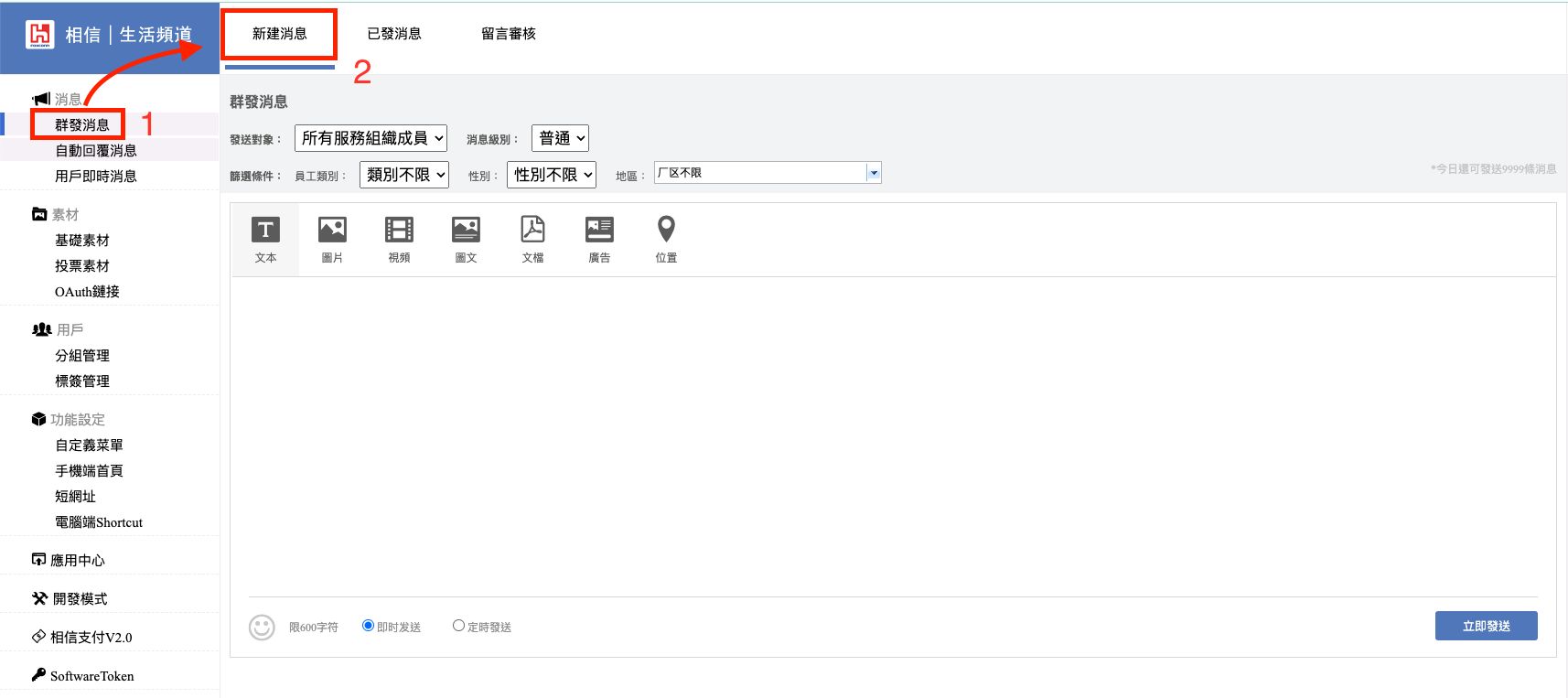 3、选择素材类型,勾选目标素材,点击“确认”。
3、选择素材类型,勾选目标素材,点击“确认”。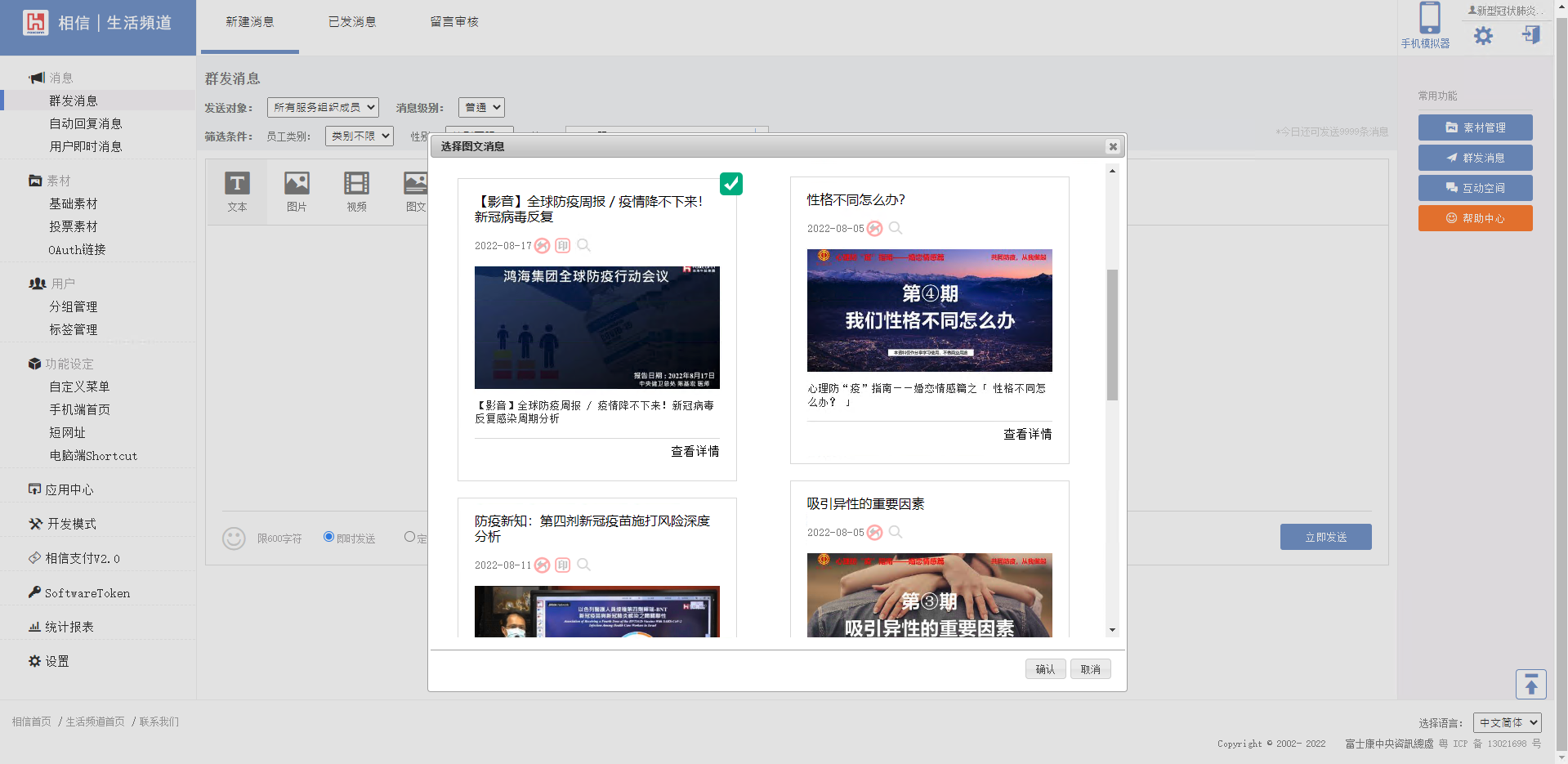 4、确定发送时间,若需实时发送,则选择及时发送后,点击立即发送。若需定时发送,则选择定时发送,然后确定具体的发送日期与时间,点击“确定”,再点击立即发送。
4、确定发送时间,若需实时发送,则选择及时发送后,点击立即发送。若需定时发送,则选择定时发送,然后确定具体的发送日期与时间,点击“确定”,再点击立即发送。
(Tips:生活频道发送推文首先需要管理员审核。群发消息立即发送之后,频道会先将消息发送给审核管理员进行审核。若选择实时发送,审核通过后用户即可收到消息。若选择定时发送,审核通过后,系统会根据默认的时间定时将消息发给用户。)
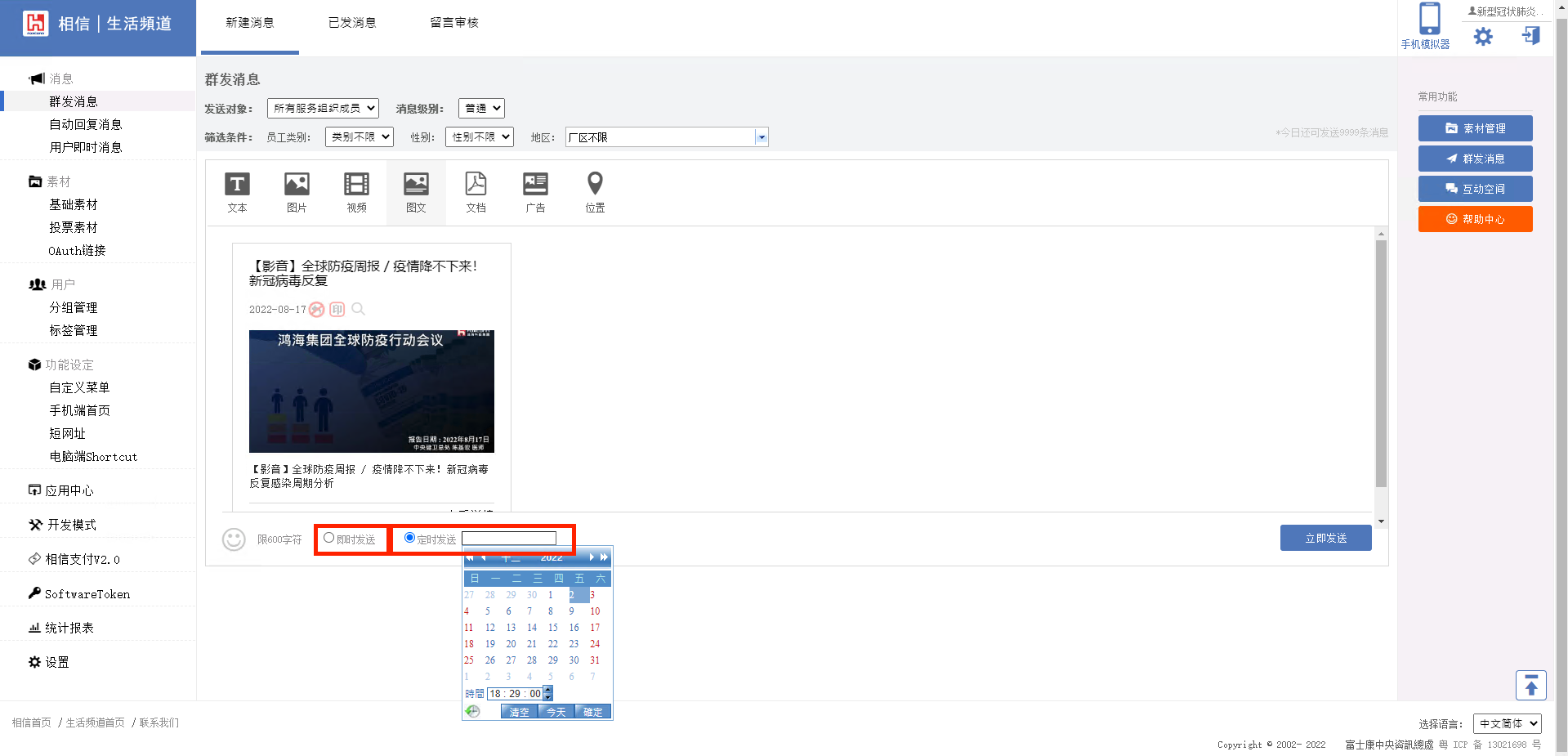 图文消息一般会收到部分用户的留言,为了保证留言的质量,留言是否公开需要频道负责人的审核。
审核留言的方法有两种:
图文消息一般会收到部分用户的留言,为了保证留言的质量,留言是否公开需要频道负责人的审核。
审核留言的方法有两种:
1、手机端审核。当用户发表留言后,频道会将留言先发给频道负责人,负责人通过手机端在生活频道中即可审核。
2、生活频道后台。进入生活频道后台,点击群发消息,选择留言审核,即可看到留言列表,根据情况选择选入、回复或删除。

分组管理主要可对用户进行分组,以便管理。
使用实例:在编辑完一篇图文之后,往往需要在手机端进行预览,以便对一些格式作出细节方面的调整。后台人员可以将自己的账号移动到特定分组,这样可以更方便地将素材发送给自己。
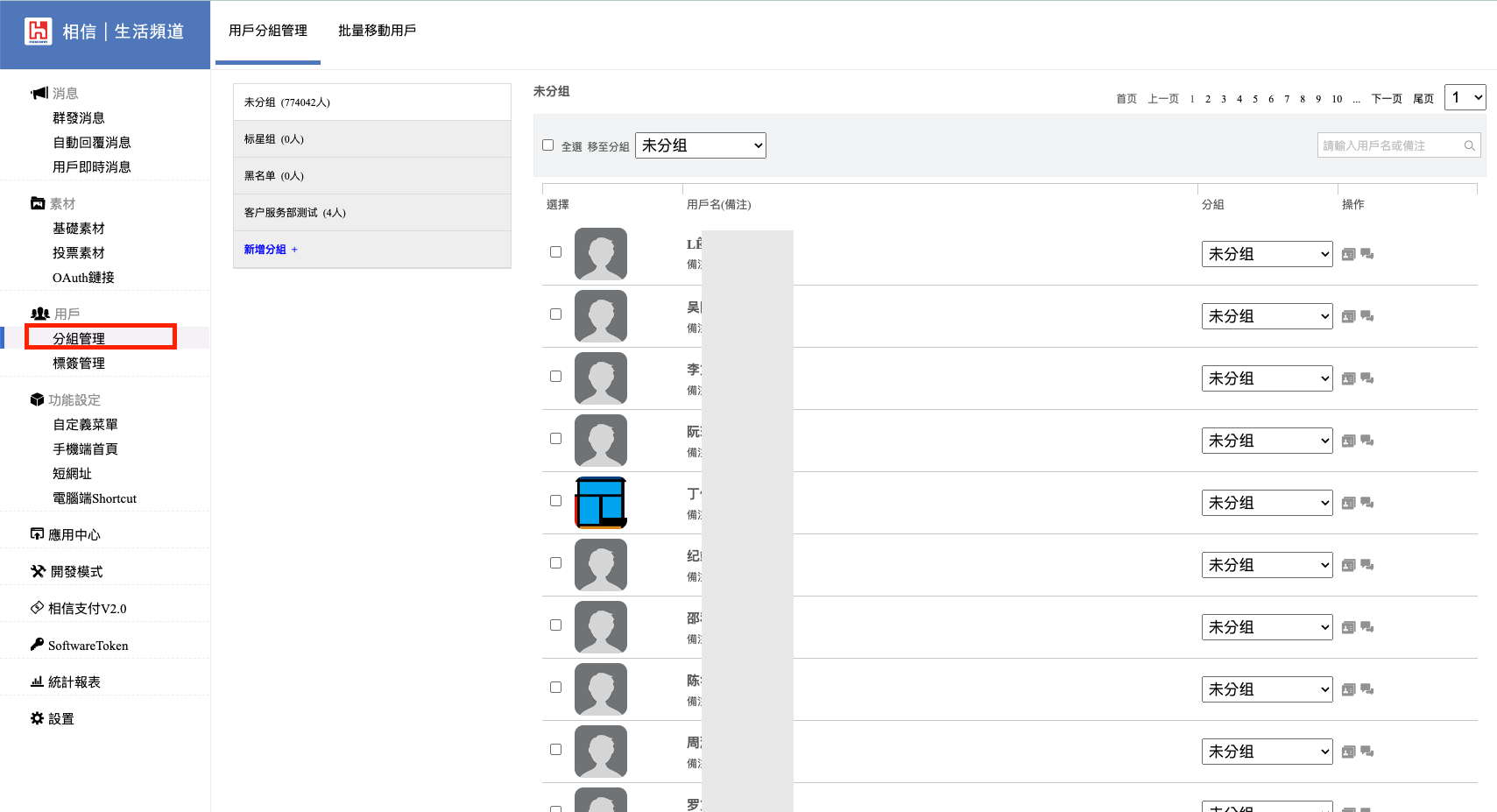 主要操作步骤:
主要操作步骤:1、点击“新增分组”。
2、填写分组名称,点击“确认”。
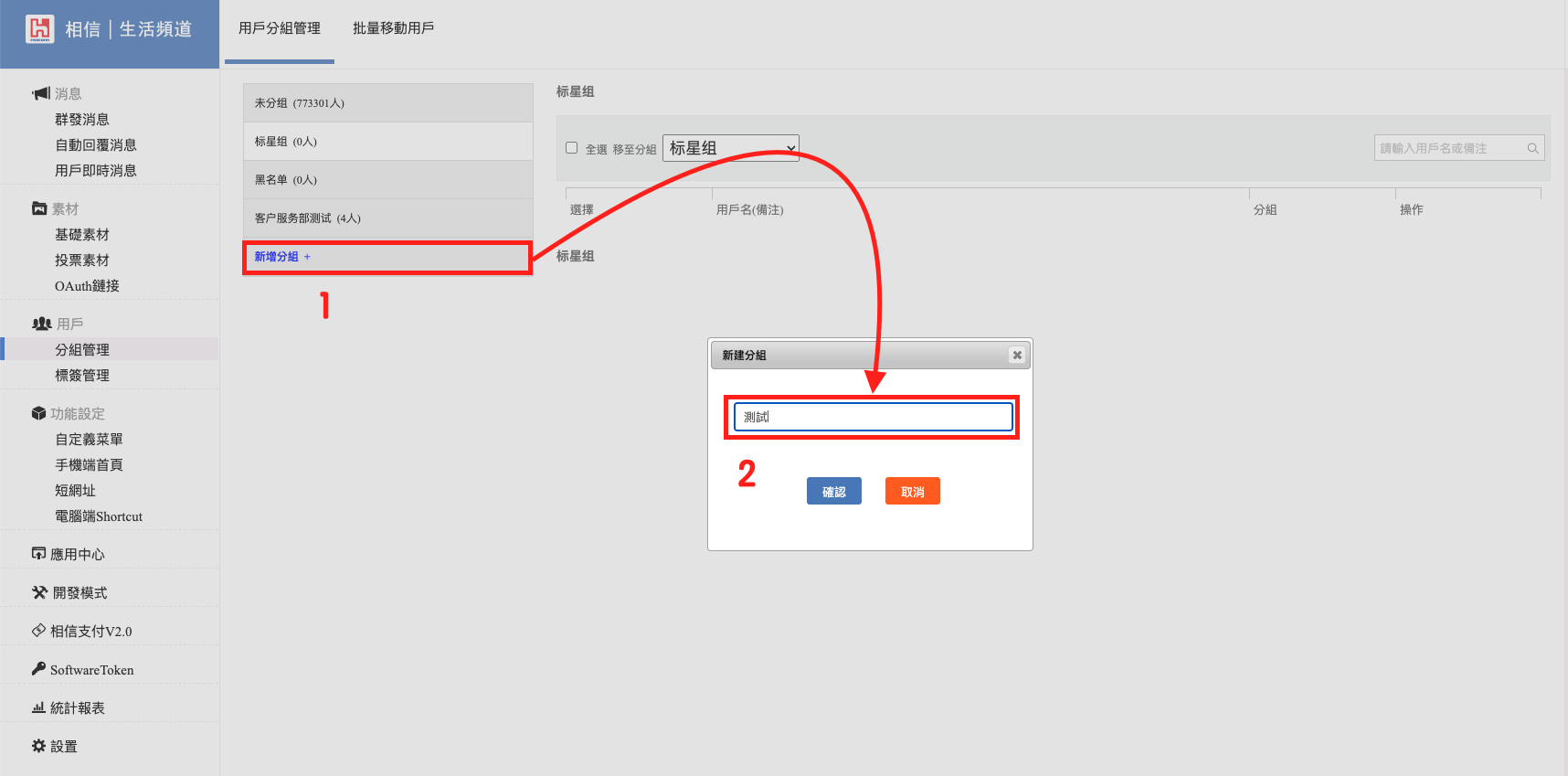 3、点击“未分组列表”,在右上角的输入框中输入自己的名字,并搜索。
3、点击“未分组列表”,在右上角的输入框中输入自己的名字,并搜索。4、搜索结果显示后,勾选并移至新建分组。
5、点击图标按钮,即可进入聊天页面。
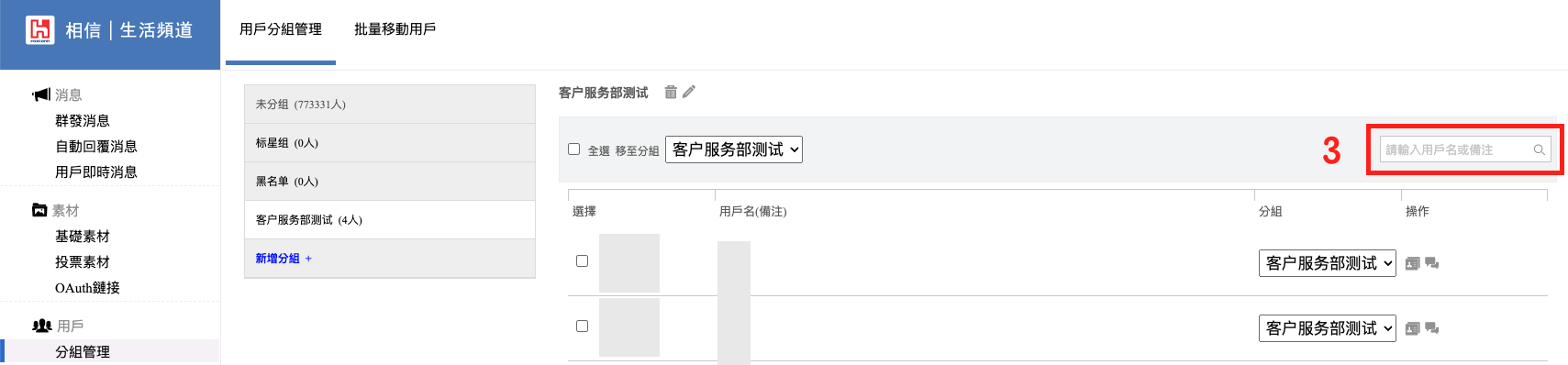

分组管理主要可对用户进行分组,以便管理。
使用实例:在编辑完一篇图文之后,往往需要在手机端进行预览,以便对一些格式作出细节方面的调整。后台人员可以将自己的账号移动到特定分组,这样可以更方便地将素材发送给自己。
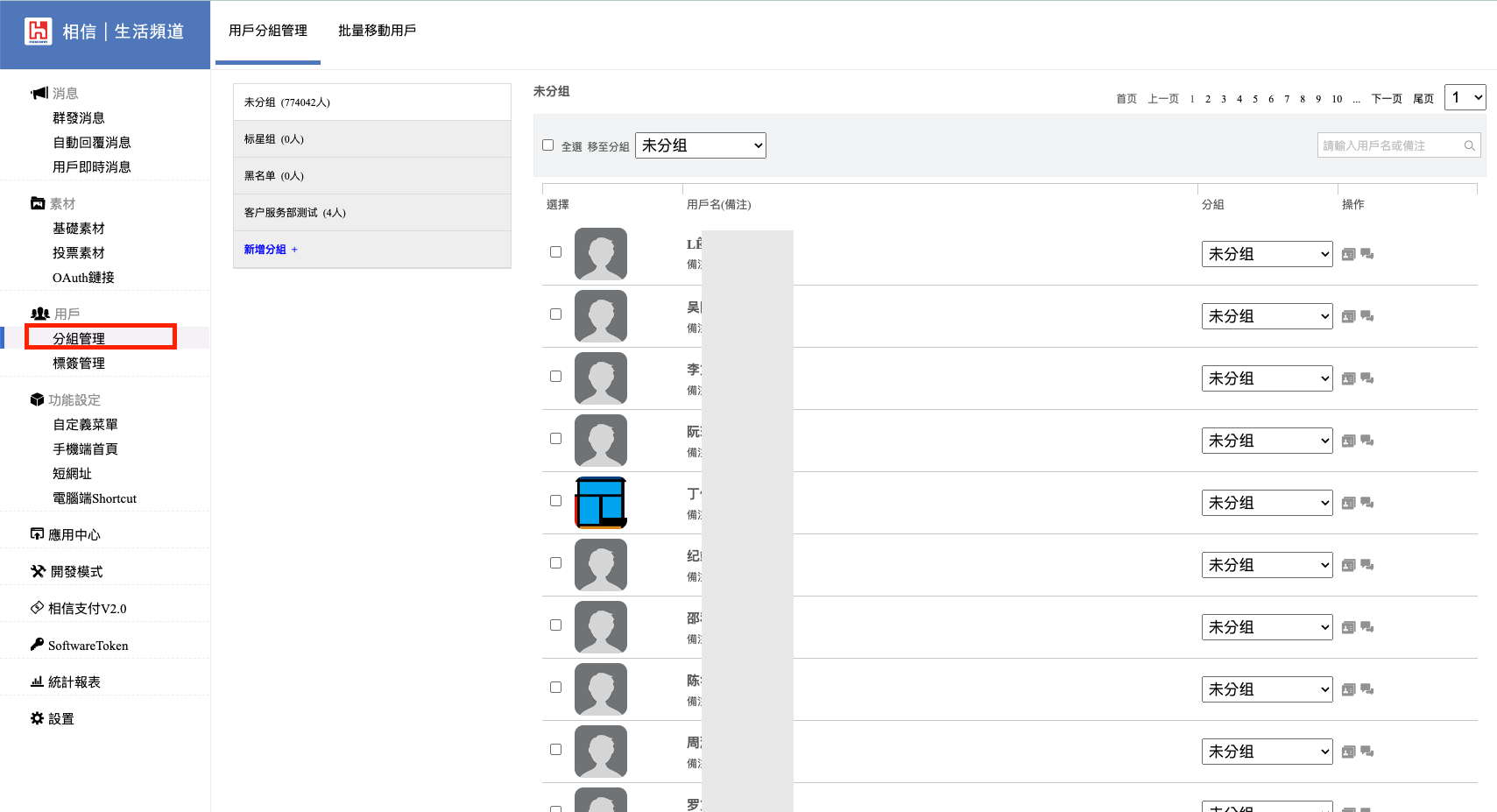 主要操作步骤:
主要操作步骤:1、点击“新增分组”。
2、填写分组名称,点击“确认”。
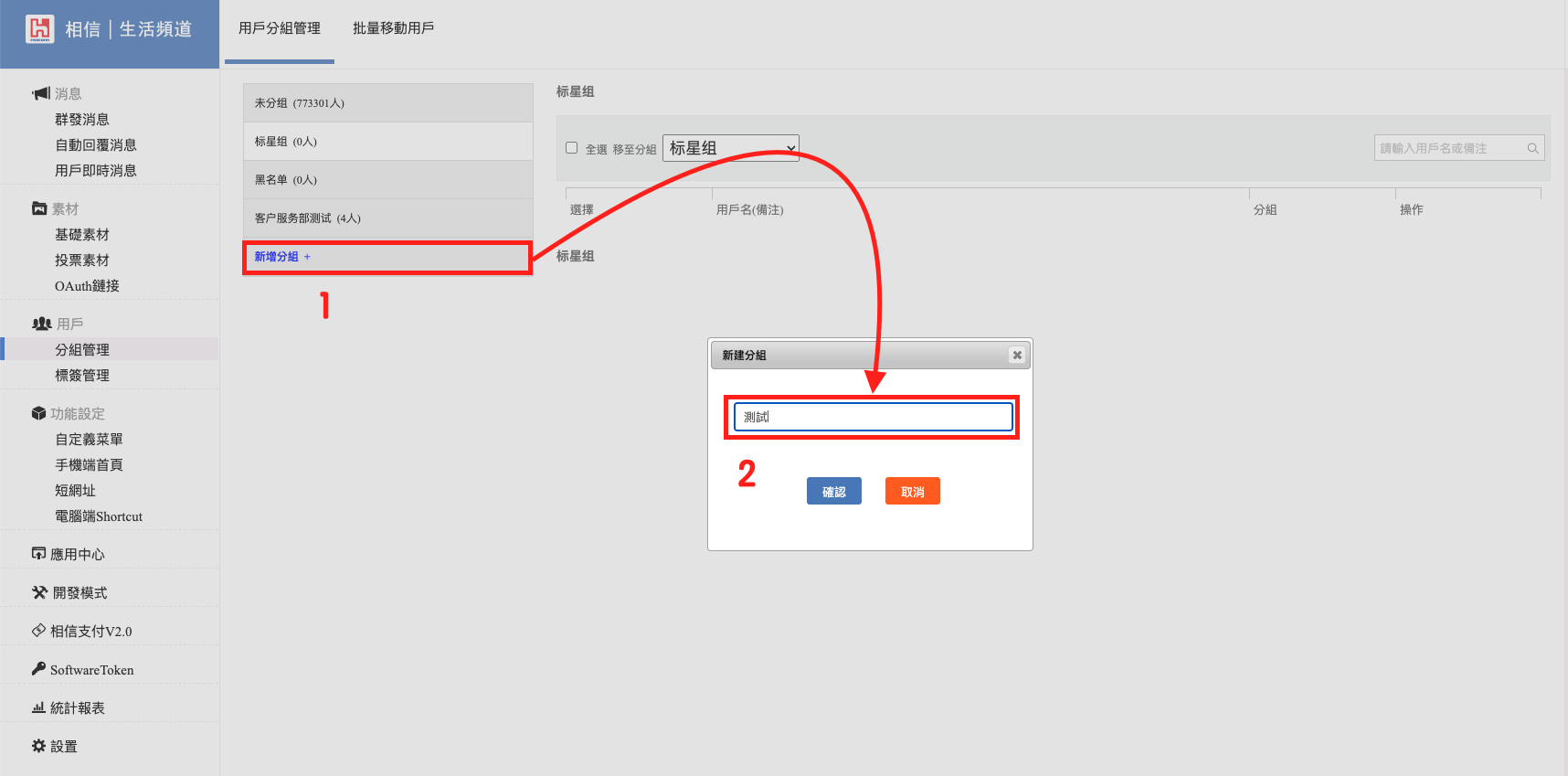 3、点击“未分组列表”,在右上角的输入框中输入自己的名字,并搜索。
3、点击“未分组列表”,在右上角的输入框中输入自己的名字,并搜索。4、搜索结果显示后,勾选并移至新建分组。
5、点击图标按钮,即可进入聊天页面。
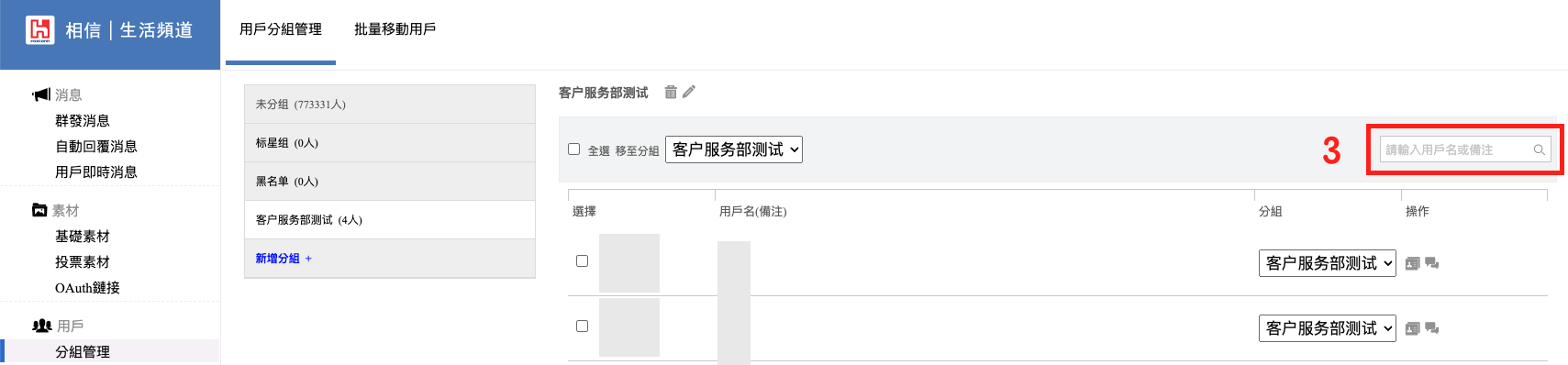

标签管理主要可对用户进行区分,以便管理。
标签管理与分组管理有一个区别:同一用户只能存在于一个分组,但可以存在于不同的标签组。
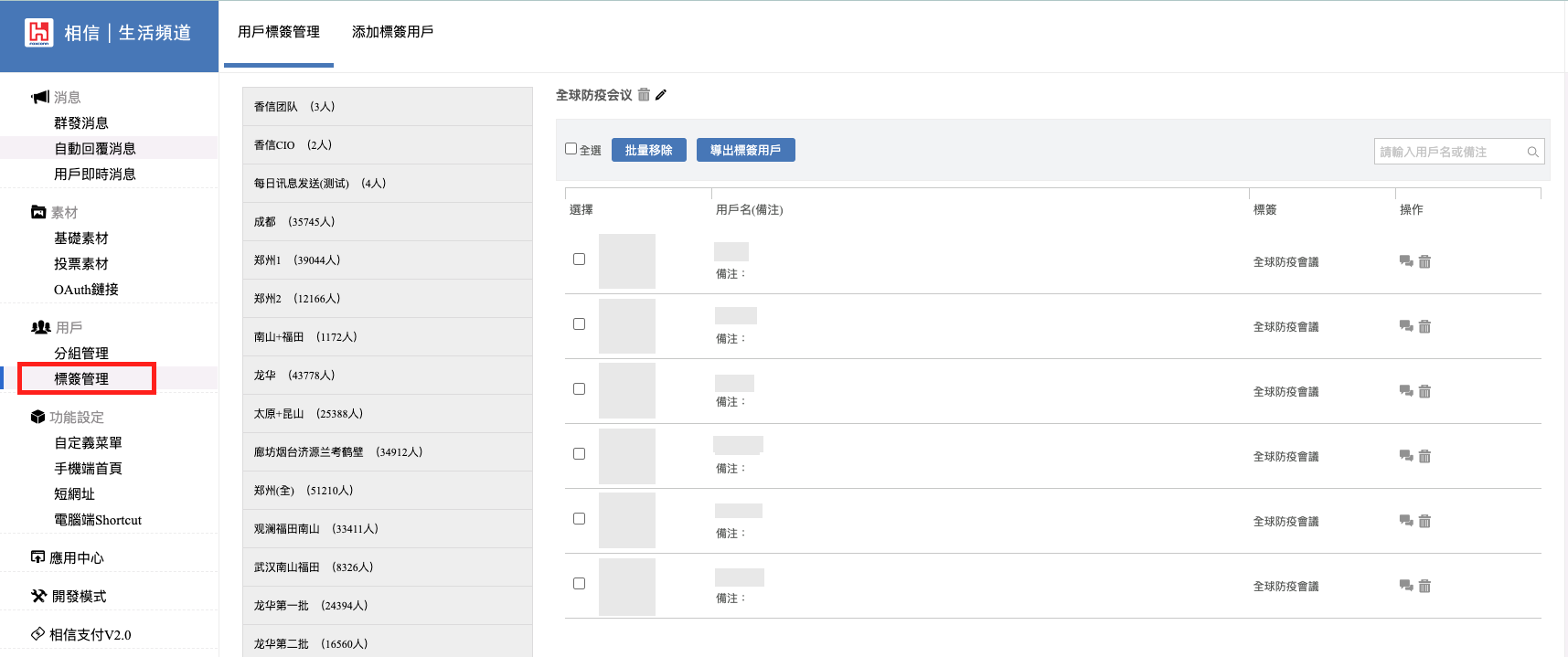 主要操作步骤:
主要操作步骤:1、点击“新增标签”。
2、填写标签名称,点击“确认”。
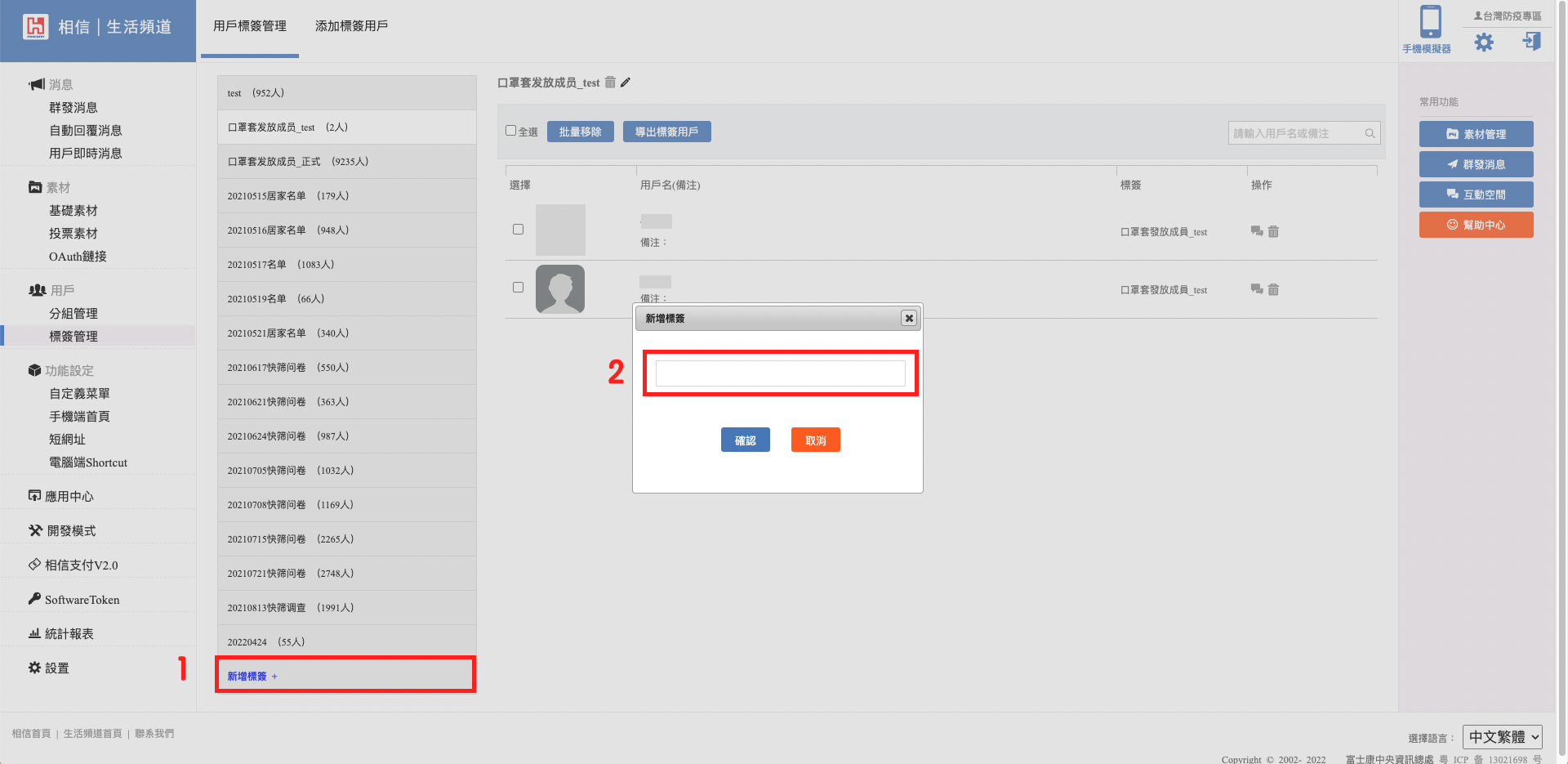 3、点击“新增标签用户”。
3、点击“新增标签用户”。4、选择需对应的标签组。
5、将需要导入的名单列在输入框中,点击“确认将以上用户导入标签”。
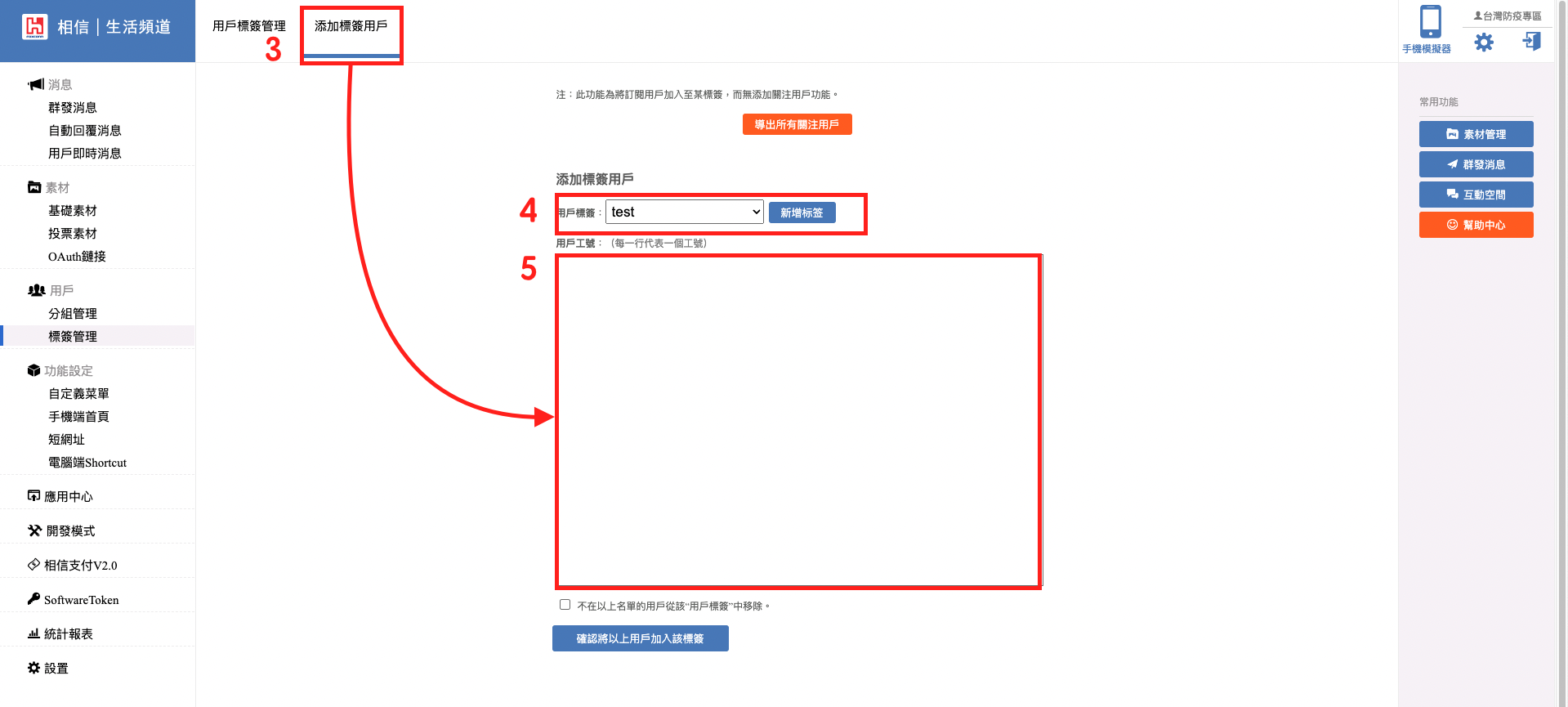
所有发送的消息,除文本消息外,均需事先上传素材至素材库中,图文和广告消息需先进行编辑。生活频道号用户可在素材管理界面对消息素材进行管理。